
يمكنك مزامنة الملاحظات على جهاز iPhone أو iPad الخاص بكحساب iCloud ، لكن هل تعلم أنه يمكنك أيضًا مزامنة الملاحظات مع Gmail؟ يمكنك إضافة حساب Gmail الخاص بك إلى تطبيق Notes والوصول إلى أي ملاحظات تضاف إلى هذا الحساب على أي جهاز كمبيوتر - Mac أو Windows.
أولاً ، إذا لم تكن بالفعل ، فيجب عليك إضافةحساب Gmail على جهاز iOS الخاص بك. يمكنك تحقيق ذلك من خلال الانتقال إلى الإعدادات> البريد ، جهة الاتصال ، التقاويم> إضافة حساب> Google. أدخل المعلومات الخاصة بحساب Gmail الذي تريد إضافته واتبع الإرشادات التي تظهر على الشاشة.
بعد ذلك ، لمزامنة الملاحظات مع حساب Gmail الخاص بك ، تحتاج إلى تمكين Notes لهذا الحساب. للقيام بذلك ، اضغط على أيقونة "الإعدادات" على الشاشة الرئيسية.
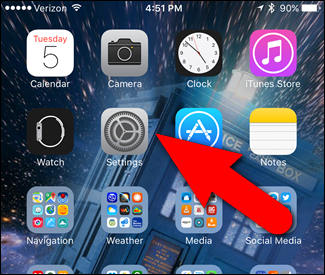
في شاشة الإعدادات ، انقر فوق "البريد وجهات الاتصال والتقويمات".
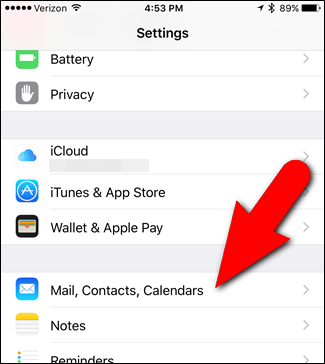
اضغط على الحساب الذي تريد تمكينهملاحظات. يتم تمكين أي شيء مدرج أسفل اسم الحساب لهذا الحساب. بالنسبة إلى حساب Gmail الشخصي الخاص بي ، يتم تمكين البريد وجهات الاتصال والتقاويم ، ولكن ليس Notes.

تسرد شاشة الحساب المحدد العناصر التي يمكن مزامنتها مع هذا الحساب. اضغط على زر التمرير "ملاحظات".

يتحول زر شريط التمرير في Notes إلى اللون الأخضر للإشارة إلى تمكينه.
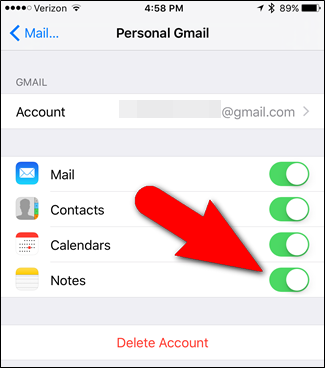
الآن ، عد إلى الشاشة الرئيسية وانقر على أيقونة "الملاحظات" لفتح التطبيق.

في تطبيق Notes ، سترى قسمًا خاصًا بكحساب Gmail. ستتم مزامنة أي ملاحظات يتم إنشاؤها بموجب هذا الحساب مع حساب Gmail الخاص بك وستكون متاحة من خلال تسجيل الدخول إلى حساب Gmail الخاص بك في مستعرض ويب على جهاز كمبيوتر أو في تطبيق Gmail على الأجهزة المحمولة الأخرى. لإنشاء ملاحظة سيتم مزامنتها مع حساب Gmail الخاص بك ، انقر فوق "ملاحظات" تحت اسم حساب Gmail في تطبيق Notes.
ملاحظة: لا يمكنك إنشاء مجلداتك الخاصة في حساب Gmail الخاص بك في تطبيق Notes. يمكنك فقط إضافة ملاحظات إلى مجلد "الملاحظات" الافتراضي.

اضغط على زر الملاحظة الجديدة في الركن الأيمن السفلي من الشاشة.
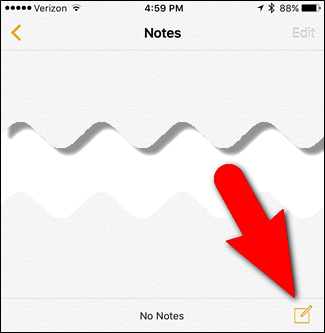
قم بإنشاء ملاحظتك ثم اضغط على رابط "الملاحظات" الخلفي في الركن الأيمن العلوي من الشاشة.

على الشاشة تسرد الملاحظات في حساب Gmail الخاص بك ، انقر فوق السهم الخلفي في الزاوية العلوية اليسرى من الشاشة.
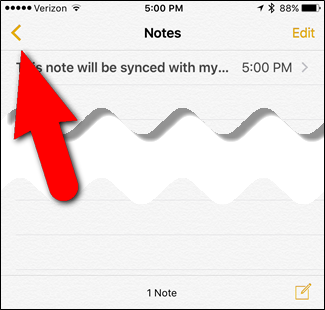
يتم عرض عدد الملاحظات في حساب Gmail على يمين مجلد Notes.

تسجيل الدخول إلى حساب Gmail الخاص بك في متصفح الويب علىحاسوبك. تتم إضافة تسمية Notes إلى الشريط الجانبي في حساب Gmail الخاص بك ، وتتوفر أي ملاحظات قمت بإضافتها إلى حساب Gmail في تطبيق Notes على جهاز iOS الخاص بك تحت هذا التصنيف في متصفح الويب ، أو في تطبيق Gmail على الأجهزة المحمولة الأخرى. انقر على علامة Notes لعرض جميع الملاحظات التي أنشأتها في حساب Gmail في تطبيق Notes.

يتم عرض الملاحظة التي أضفناها في القائمة أسفل تسمية Notes. اضغط عليها لعرض الملاحظة الكاملة.

لاحظ أن مزامنة الملاحظات مع حساب Gmail الخاص بكهي مزامنة أحادية الاتجاه. يمكنك تحرير الملاحظات ضمن حساب Gmail في تطبيق Notes على جهاز iOS الخاص بك ، ولكن ليس في حساب Gmail الخاص بك. يمكنك فقط مشاهدتها. ومع ذلك ، يمكنك حذف الملاحظات تحت تسمية Notes في حساب Gmail الخاص بك وسيتم حذفها على جهاز iOS أيضًا.

على العكس ، إذا قمت بحذف ملاحظة أسفل حساب Gmail الخاص بك في تطبيق Notes ، فسيتم حذفها في حساب Gmail الخاص بك.
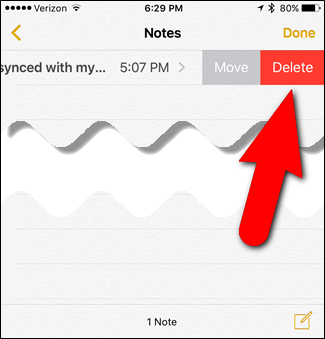
قد لا يتم حذف الملاحظة فورًا. انقر فوق "تحديث" أعلى قائمة الملاحظات تحت تسمية الملاحظات ...

... ولن تكون الملاحظة التي قمت بحذفها على جهاز iOS الخاص بك موجودة في حساب Gmail الخاص بك.

إذا قمت بتعطيل Notes في حساب Gmail الخاص بك علىجهاز iOS الخاص بك ، يتم حذف أي ملاحظات ضمن هذا الحساب في تطبيق Notes على جهاز iOS الخاص بك ، لكنها تظل في حساب Gmail الخاص بك. إذا قمت بإعادة تمكين Notes لحساب Gmail الخاص بك ، تتم مزامنة الملاحظات الموجودة في هذا الحساب مرة أخرى إلى جهاز iOS الخاص بك.
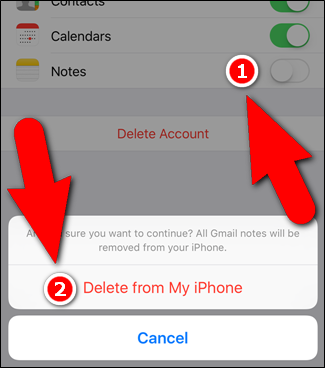
الملاحظات التي تم إنشاؤها في حساب Gmail في تطبيق Notesتتم مزامنتها فقط مع حساب Gmail الخاص بك ، وليس مع iCloud. يجب إنشاء الملاحظات التي تريد نسخها احتياطيًا لحسابك على iCloud ضمن حساب iCloud في تطبيق Notes. ومع ذلك ، يمكنك أيضًا نقل الملاحظات من حساب Gmail الخاص بك إلى حساب iCloud الخاص بك تمامًا كما يمكنك نقل الملاحظات من "على My iPhone" إلى iCloud. يمكنك أيضًا معرفة المزيد حول استخدام تطبيق Notes لتنظيم أفكارك.
لذلك ، هذه الطريقة ليست بديلاً عنمزامنة ملاحظاتك مع iCloud ، ولكن إذا كنت تستخدم Gmail كثيرًا وتريد وصولاً سهلاً إلى ملاحظاتك على جهاز الكمبيوتر الخاص بك (Mac أو Windows) ، فقد تكون هذه الطريقة مفيدة.








